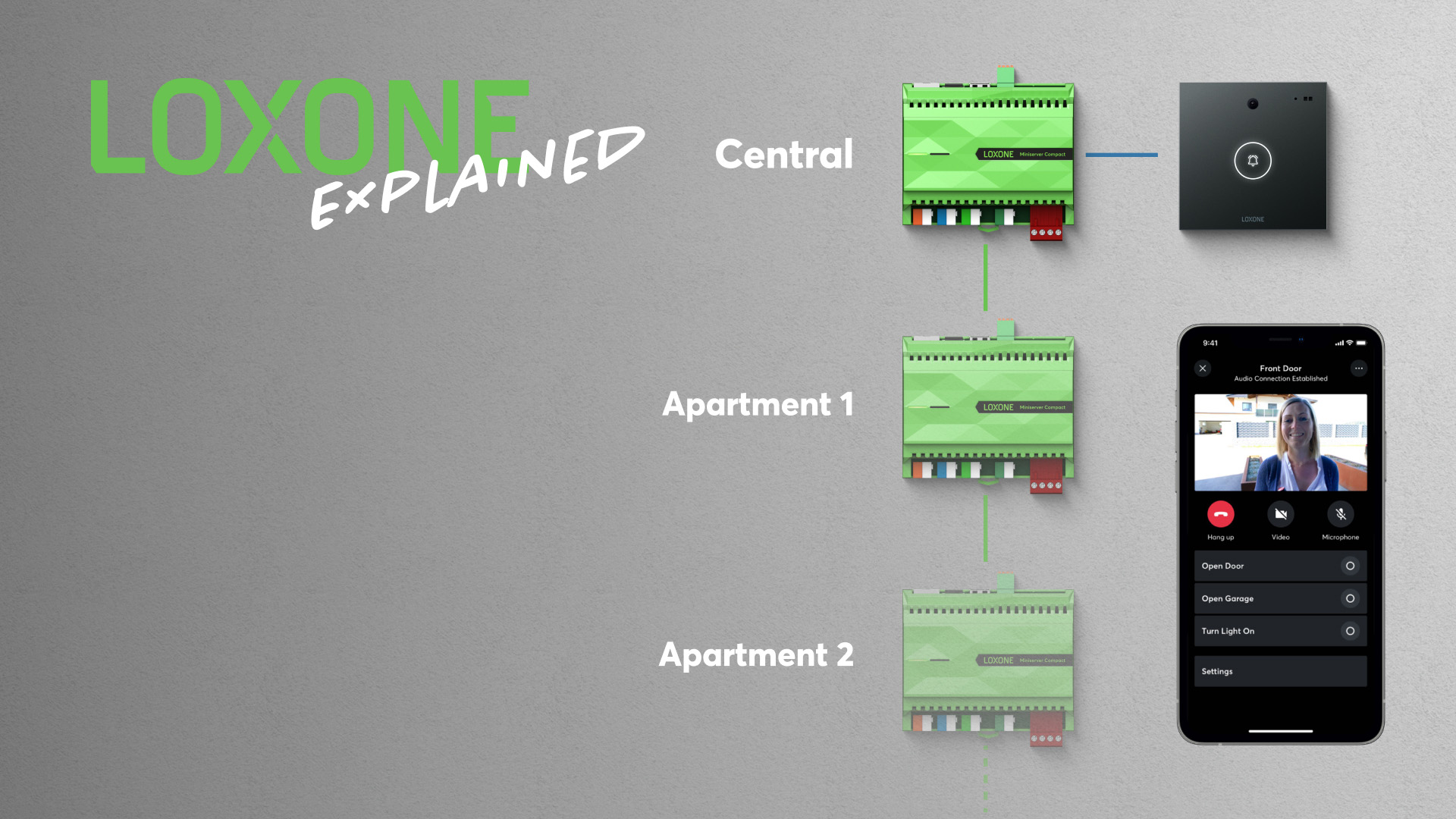

Intercom Trust
Lesedauer
Datum
2 Minuten
21. Juli 2022
Mit der neuen Loxone Config 13 ist es von nun an möglich, dass eine einzelne Intercom von mehreren Miniservern verwendet werden kann. Dies ist vor allem in Projekten mit beispielsweise mehreren Wohneinheiten oder einem Bürokomplex von Nöten.
Bei dieser Funktion lag uns die Privatsphäre besonders am Herzen. Der Video-Stream der Intercom kann von den einzelnen Miniservern nur dann aufgerufen werden, wenn auch dezidiert an dieser Haustüre geklingelt wird. Voraussetzung, um diese Funktion nutzen zu können, ist ein eingerichteter Trust-Verbund mit den Freigaberechten der Intercom. Ein Miniserver übernimmt dabei die Rolle des Trust Managers, die anderen Miniserver die der Trust Member. Hierfür ist die Seriennummer der einzelnen Trust Member Miniserver notwendig.
Tipp:
Als Türklingel für mehrere Wohnungen kann jetzt zum Beispiel der neue Touch Pure Flex verwendet werden, welcher ebenfalls über die Intercom mit dem zentralen Miniserver, also dem Trust Manager verbunden ist.
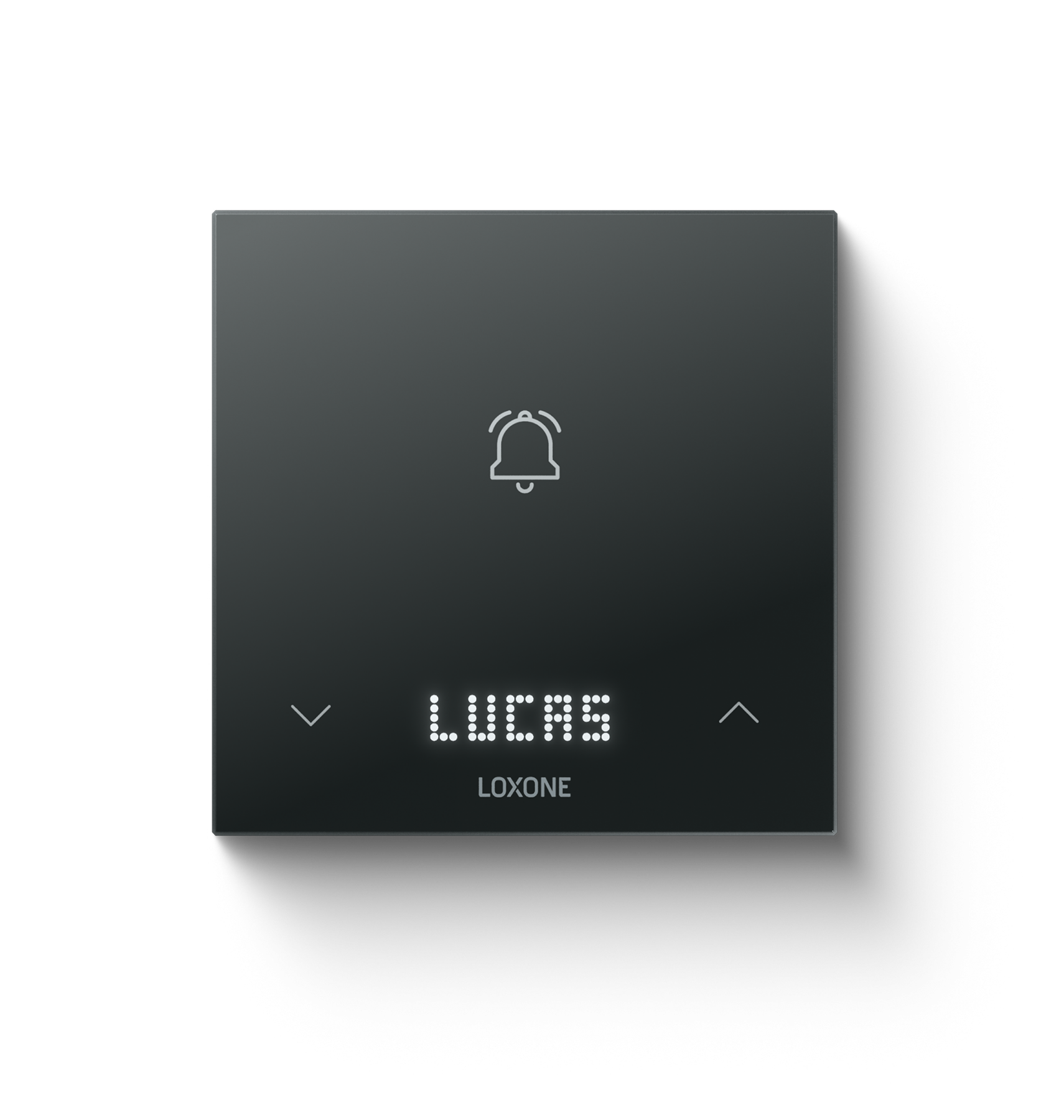
Für jeden beteiligten Trust Teilnehmer wird ein eigener Klingelausgang generiert, welcher mit dem Touch Pure Flex oder einer beliebigen Klingeltaste verbunden werden kann.
Achtung! Der Trust Teilnehmer kann nun in der Loxone App nur dann auf die Intercom zugreifen, wenn über den neu erstellten Eingang oder an seinem eigenen Intercom Baustein selbst geklingelt wird.
Übrigens: Wie ein Trust eingerichtet wird, erfahren Sie in unserer Knowledge Base oder unserem eigenen Explained-Video zum Thema.
Jetzt kostenlos anfragen
Stellen Sie jetzt Ihre kostenlose Projektanfrage oder werden Sie in nur wenigen Schritten Loxone Partner!
Kostenlose Projektanfrage
Ich plane mein bevorstehendes Projekt mit Loxone zu realisieren und möchte mehr Infos.
Loxone Partner werden
Ich möchte Partner werden und vorab einen kostenlosen Beratungstermin vereinbaren.
